Kā savienot planšetdatoru ar klēpjdatoru
Bieži vien ir nepieciešams pārsūtīt failus no planšetdatora uz klēpjdatoru vai personālo datoru, lai atbrīvotu pirmā atmiņu. Kā to var izdarīt? Šajā rakstā aplūkosim savienošanas pārī iespējas.

Raksta saturs
Kā pārsūtīt fotoattēlus no planšetdatora uz klēpjdatoru
Planšetdatora savienošana ar klēpjdatoru, lai pārsūtītu fotoattēlus, ir ļoti vienkārša. Lai to izdarītu, jums jāizmanto USB kabelis. Pārsūtīšanas process ir vienkāršs un ātrs.
Ir situācijas, kad kabelis nav pie rokas. Šajā gadījumā neesiet sarūgtināts, jo ir arī citas failu pārsūtīšanas iespējas. Savienojums ir iespējams, izmantojot bezvadu tehnoloģijas. Sīkāk apskatīsim, kā ieviest katru no uzskaitītajām savienojuma metodēm, lai nerastos problēmas ar informācijas pārsūtīšanu starp ierīcēm.

Vienkāršākais savienojums
Lai savienotu pārī divas ierīces, jums vienkārši jāpievieno atbilstošais vads USB savienotājam. Jūsu darbību rezultātā ekrānā parādīsies ziņojums, kas norāda, ka vajadzīgā ierīce ir atrasta, kā arī tiks piedāvāts instalēt tai draiveri. Noklikšķiniet uz "Atcelt", jo jums ir jāveic visas darbības planšetdatorā.

Planšetdatorā ir jāiespējo pārsūtīšana, izmantojot USB savienojumu. Nav vairs iestatījumu. Varat sākt pārsūtīt nepieciešamos datus.Atvienojot, klēpjdatora teknē atlasiet Droša izslēgšana.
Šī savienojuma iespēja ir ļoti vienkārša un ātra, taču tās neērtības ir tādas, ka, lai izveidotu savienojumu, katru reizi būs jāmeklē USB kabelis. Ir ātrākas un vienkāršākas iespējas, apsveriet arī tās.
Mūsdienu tehnoloģijas
Šī savienojuma metode ir nedaudz sarežģītāka nekā pirmā. Lai izveidotu savienojumu pārī, jums būs jālejupielādē WiFi pārsūtīšana. Jūsu klēpjdatoram būs nepieciešams jebkurš FTP.
 Palaidiet instalēto lietojumprogrammu savā sīkrīkā, no kuras vēlaties pārsūtīt failus.
Palaidiet instalēto lietojumprogrammu savā sīkrīkā, no kuras vēlaties pārsūtīt failus.- Jūsu priekšā atvērsies logs, kurā būs informācija, kas turpmāk būs nepieciešama, lai ievadītu klēpjdatorā. Jums tajā vajadzētu palaist Total Commander.
- Pēc tam izvēlņu joslā atlasiet “Tīkls” - “Savienot ar FTP serveri”. Izvēlieties iespēju pievienot jaunu ierīci.
- Tīkla nosaukumu varat izdomāt pats, bet rindā “Serveris [ports]” ievadiet sīkrīkā norādīto FTP adresi.
- Pēc noklikšķināšanas uz pogas “OK”, parādīsies logs, kurā norādīsiet “Lietotājvārds”, šī ir vērtība, kas arī iepriekš tika norādīta sīkrīkā. Lūdzu, ņemiet vērā, ka jums nav jāievada parole.
Ļoti drīz ierīces tiks savienotas pārī, un no klēpjdatora varēsit piekļūt visiem failiem, kas atrodas tam pievienotajā sīkrīkā. Kā redzat, savienojuma process ir salīdzinoši vienkāršs. Ja tas jūs biedē, atcerieties, ka jums tas būs jādara tikai vienu reizi. Nākamajā reizē savienojums tiks izveidots automātiski.
Pārbaudīts bezvadu savienojums
Šī datu pārsūtīšanas metode ir pārbaudīta laikā un diezgan ērta. Ir nepieciešams, lai Bluetooth būtu aktivizēts abās ierīcēs, kuras plānojat savienot pārī. Tālāk jūsu darbības būs ļoti vienkāršas:
- Meklējiet piemērotas ierīces.Dodieties uz iestatījumiem un aktivizējiet moduli. Atzīmējiet izvēles rūtiņu, lai citas ierīces varētu atrast jūsu planšetdatoru. Atrodiet vajadzīgo ierīci un atlasiet to.
- Ievadot kodu. Lai pareizi savienotu ierīces, jums būs jāievada savienošanas pārī kods. Pēc tam jums tiks atvērts datu pārsūtīšanas kanāls.
Atsauce. Lūdzu, ņemiet vērā, ka dažādām Android versijām savienojuma process var atšķirties, taču tas nav kritiski, jo kopumā algoritms ir vienāds un intuitīvs.
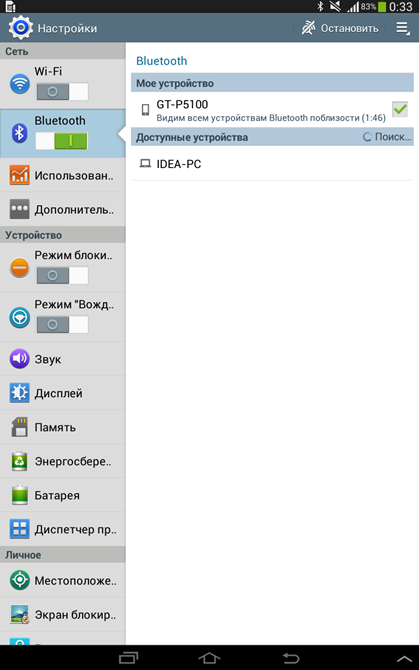
Izvēloties kādu no piedāvātajām apvienošanas metodēm, varat ātri un ērti pārsūtīt failus no planšetdatora uz klēpjdatoru un otrādi. Tie var būt fotoattēli, videoklipi, teksta dokumenti un daudz kas cits. Katra no metodēm ir diezgan vienkārša, un savienojuma izveidei nevajadzētu rasties grūtībām. Savienojuma izveide, izmantojot bezvadu tehnoloģiju, dažus cilvēkus var nobiedēt, taču, kad to izdarīsit vienreiz, sapratīsit to priekšrocības, jo vairs nav jāizmanto datu kabelis.





